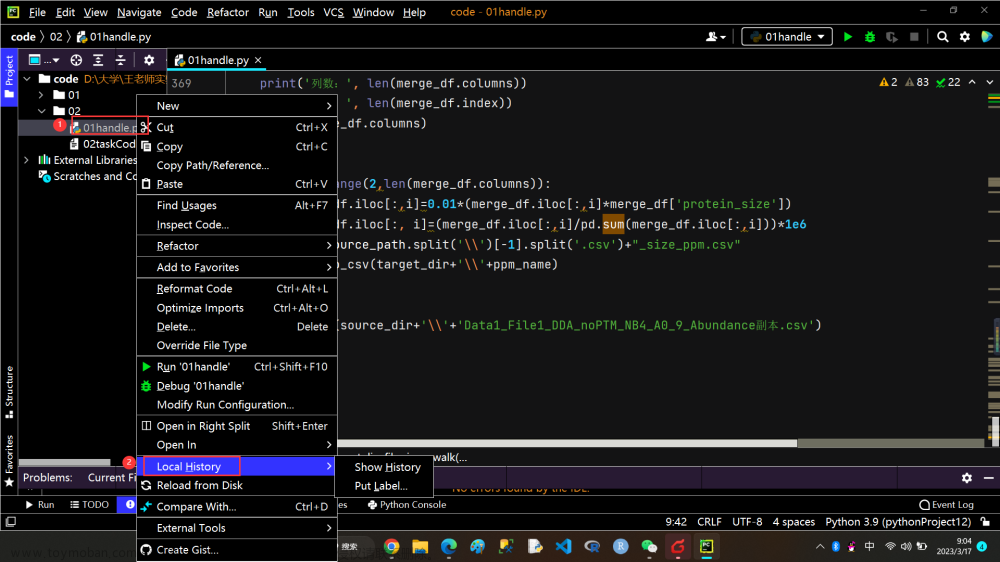1.S参数顺利完成仿真后,Messages窗口会有显示

2. 在NT的Task的SPara1下会有仿真结果

3.打开S-Param,界面跟CST微波工作室 一样,设置也一样,这里不再过多赘述

4.下面我们把仿真结果添加到Results文件夹下 。右键单击Results,点击Add...

5.刚新建会首先让您命名结果文件夹,这里采用默认命名,右键可进行编辑

6.单击Manage... ,选择我们的S参数仿真任务,结果类型选择S参数,选择后点击Add即可添加

7.这里我命名为InitialS1,1

8.若要保存之前仿真的结果,而不实时更新,那么在Manage...窗口中,取消选中Update...

9.如果已经添加结果了但忘记取消勾选,可以直接右击该结果名称,从而取消勾选Update...

10.还有一种简单方法是在Task下直接拖动结果到Res下,然后重命名
 文章来源:https://www.toymoban.com/news/detail-610436.html
文章来源:https://www.toymoban.com/news/detail-610436.html
文章来源地址https://www.toymoban.com/news/detail-610436.html
到了这里,关于CST学习:CST Design Suite中S参数仿真结果查看及把仿真结果添加到结果文件夹下的文章就介绍完了。如果您还想了解更多内容,请在右上角搜索TOY模板网以前的文章或继续浏览下面的相关文章,希望大家以后多多支持TOY模板网!